모질라 파이어폭스는 게코(Gecko) 엔진 기반의 오픈 소스 웹 브라우저로, 암호 화폐 채굴과 제3자 추적 쿠기 추적 차단 등의 개인정보 보호를 위한 부가 기능을 지원하고, Windows와 Linux, macOS 등의 데스크탑 PC 환경과 Android와 iOS, iPadOS 등 모바일 환경에서 사용할 수 있는 크로스 플랫폼 웹 브라우저 입니다. Mozilla Firefox는 구글 크롬과 마이크로소프트 엣지, 애플 사파리와 오페라 브라우저와 함께 5대 데스크톱 PC 브라우저 중 하나로, 설치 후 기본 검색 엔진은 Google이 적용 되어 새 탭 페이지로 시작 되고, 시작 화면에 Firefox를 기본 브라우저로 설정하시겠습니까? 메시지가 나타나게 됩니다.

*파이어폭스를 기본 브라우저로 설정하시겠습니까? 메시지 표시하지 않는 방법

Mozilla Firefox를 설치하고 실행하면 'Firefox를 기본 브라우저로 설정하시겠습니까? 탐색할 때 속도, 안전 및 개인정보 보호기능이 제공됩니다.' 메시지가 URL 주소 표시줄 아래에 팝업 창으로 활성화 되며 '☑ 이 메시지를 다시 표시 안 함'을 체크하거나 '기본 브라우저로 설정' 또는 '나중에' 버튼을 클릭하여 창을 닫을 수 있습니다.
*파이어폭스가 기본 브라우저인지 항상 확인 설정 해제하는 방법

파이어폭스를 '기본 브라우저로 설정하시겠습니까?' 메시지 표시하지 않는 방법은 Firefox 브라우저 상단 우측 도구 모음의 '☰' 애플리케이션 메뉴 열기 버튼을 클릭하여 아래로 활성화 되는 세부 메뉴에서 '설정'을 선택 합니다.
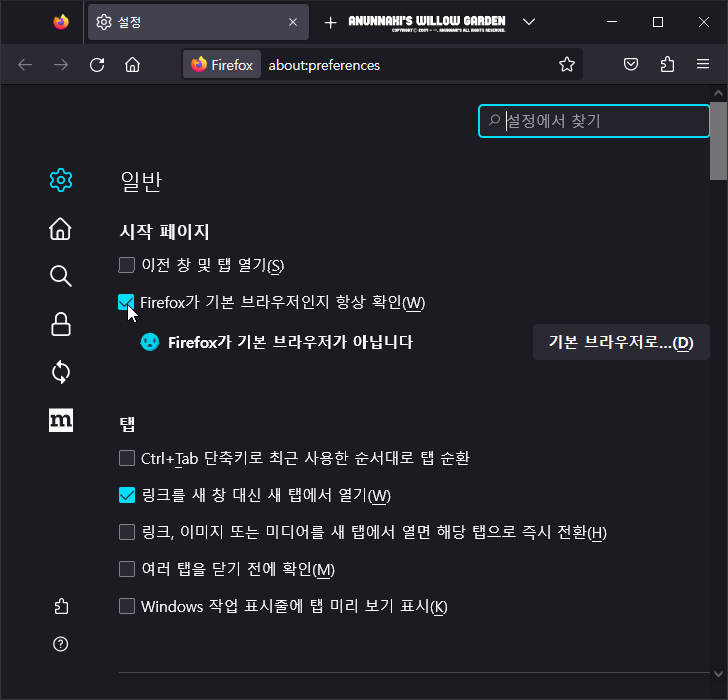
파이어폭스 '☼ 설정' 창이 새 탭으로 활성화 되면 좌측 메뉴 상단의 중 '☼' 아이콘을 클릭하여 '일반' 메뉴 중 '시작 페이지' 항목의 기본 값으로 체크되어 있는 '☑ Firefox가 기본 브라우저인지 항상 확인(W)' 항목을 '□' 체크해제 하면 상단 도구 모음 아래에 'Firefox를 기본 브라우저로 설정하시겠습니까?' 메시지 창이 나타나지 않게 됩니다. 참고로, 파이어폭스를 기본 브라우저로 설정하여 사용하는 경우에는 기본 브라우저 설정 메시지가 나타나지 않으며, 기본 앱 설정은 Windows 10과 11의 '☼ 설정 - 앱' 설정에서 변경할 수 있습니다.
'컴퓨터팁' 카테고리의 다른 글
| 파이어폭스 다운로드 파일을 저장할 위치를 항상 묻기 설정하는 방법 (0) | 2023.05.11 |
|---|---|
| 안랩 V3 라이트 CD/USB 드라이브 자동 실행 방지 설정 해제하는 방법 (0) | 2023.05.02 |
| 안랩 V3 라이트 USB 드라이브 자동 검사 설정 및 해제하는 방법 (0) | 2023.04.08 |
| 유토렌트 비트코인 채굴기 Webhelper 삭제 및 실행 차단하는 방법 (0) | 2023.04.07 |
| 크롬 브라우저 종료 후 Chrome 백그라운드 앱을 실행되지 않도록 설정하여 메모리 확보하는 방법 (0) | 2023.03.06 |




댓글